1、Linux文件系统结构
Linux:是一个单根倒树状的文件系统结构
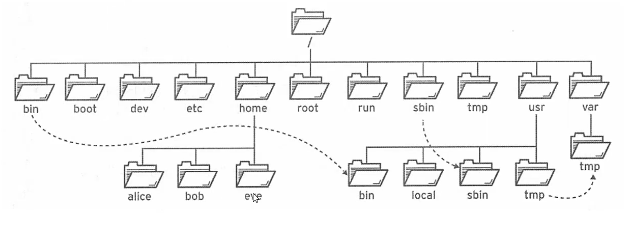
-
-
文件命名大小写敏感
-
2、 Linux重要目录
-
/root:超级用户root的家目录(用户文件默认存放的位置)
-
/home/username:普通用户的家目录(在该目录下以普通用户的用户名命令的目录
-
/usr:自定义安装的软件的目录,共享库等目录重要的子目录
-
/usr/bin:存放的是普通用户可以执行命令的程序
-
/usr/sbin:存放的是超级用户可以执行命令的程序
-
/usr/local:本地自定义软件安装目录(好比Windows中的控制面板)
-
-
/etc :类似于C盘中的Windows,是系统的核心配置目录(网络、配置信息都存放在此)
-
/var:主要用来存放数据(日志数据(系统启动日志、应用程序日志、安全日志)、服务数据(网站内容、ftp内容、邮件内容))
-
/tmp:系统的临时目录(用来存储系统临时文件)
-
/boot:系统启动引导文件和内核存放位置
-
/dev:存放系统的硬件设备
-
/proc和/sys:反应当前系统运行状态(在此目录下存放的内容,在系统关机时会自动删除)
-
说明:在Linux 7或者更高版本中,/bin和/usr/bin,/sbin和/usr/sbin,/lib和/usr/lib,lib64和/usr/lib64中,/中的目录是/usr/中对应目录软链接。
3、文件和目录名
-
名字不能多于255个字符
-
所有字符都要求是有效的,除斜线(/)之外(/是路径分隔符)
不要使用某些特殊的字符在文件或者目录名中
当文件名中有特殊字符时应用引号保护引起来
-
例如:Mail、mail
4、绝对路径和相对路径
-
以 / 开头的路径称为绝对路径(可以在任意位置使用)
-
不以 / 开头的路径称为相对路径(只能在特定位置使用)
1 [root@example ~]# cd /etc/ 2 [root@example etc]# cd sysconfig/ 3 [root@example sysconfig]# pwd 4 /etc/sysconfig
5、常用命令
-
cd:切换目录
-
cd 不接参数,切换到当前用户的家目录
-
cd .. 回退到上一级目录
-
cd - 回退到上一次目录
-
cd ~ 回退到家目录
-
cd ~zhangsan回退到zhangsan的家目录
-
-
pwd:查看当前所在位置
-
-
ls [OPTION]... [FILE]...
-
ls -a:查看所有文件(隐藏文件)
-
在系统的任意位置都有两个子目录,分别是 . (表示当前目录)和 .. (表示上一级目录)
-
-
ls -l:查看文件的长格式(详细信息)
-
ls -R:以树状方式显示目录的文件结构(一般情况:和 )
-
ls -d:查看目录本身(一般情况:和
-
-
cp 拷贝文件和目录
-
cp [OPTION]... [-T] SOURCE DEST
-
如果源是一个文件,目标是一个目录,则直接将文件拷贝到该目录
-
如果源是一个文件,目标是一个已经存在的文件,则覆盖该文件
-
如果源是一个文件,目标是一个不存在的文件,则创建该文件
-
-
cp -r:拷贝目录
-
-
mv 移动/重命名文件
-
mv [OPTION]... [-T] SOURCE DEST
-
如果源是一个文件,目标是一个目录,则直接将文件移动到该目录
-
如果源是一个文件,目标是一个已经存在的文件,则覆盖该文件
-
如果源是一个文件,目标是一个不存在的文件,则创建该文件
-
-
如果mv移动的文件的源路径和目标路径一致则重命名
-
-
创建和删除文件
-
touch:创建一个空文件和更新时间戳
1 # 文件时间戳 2 [root@example tmp]# stat zhangsan.txt 3 File: zhangsan.txt 4 Context: 5 Access: #文件最后一次被访问的时间 6 Modify: #文件最后一次被修改的时间 7 Change: #文件最后一次被改变的时间(属性) 8 Birth: #文件的创建时间,在openEuler中启用 9 10 # 修改文件时间戳 atime 11 [root@example tmp]# touch -a -d "2000-01-01 12:30:30" zhangsan.txt 12 # 修改文件时间戳 mtime 13 [root@example tmp]# touch -d "2000-01-01 12:30:30" zhangsan.txt 14 # 修改文件时间戳 ctime 15 (先修改系统时间,在同步touch,最后把系统时间恢复) 16 [root@example tmp]# touch zhangsan.txt
-
-
rm 删除文件或目录
-
rm -f:强制删除
-
rm -rf:强制递归删除目录和文件
-
-
-
创建目录/删除目录
-
mkdir:创建空白目录
-
mkdir -p:递归创建目录
-
-
-
-
file查看文件类型
Linux中文件没有后缀名